 Opération et maintenance
Opération et maintenance
 exploitation et maintenance Linux
exploitation et maintenance Linux
 Comment créer un environnement de développement node.js sur une machine virtuelle Linux
Comment créer un environnement de développement node.js sur une machine virtuelle Linux
Comment créer un environnement de développement node.js sur une machine virtuelle Linux
J'utilise VMware ici.
Après avoir installé VMware, cliquez sur Nouvelle machine virtuelle, choisissez d'installer le système d'exploitation plus tard, puis configurez-le. Les paramètres de la machine virtuelle sont les suivants : {
Version : autre 64 bits
Nom de la machine virtuelle : node.js
Emplacement : d : vmnode.js ; Autre défaut :
}
La machine virtuelle est construite et la configuration est celle indiquée sur l'image.
Il y a un problème qui mérite attention ici : c'est l'adaptateur réseau de la machine virtuelle. Je choisis ici le mode pont. Dans ce mode, le système d'exploitation virtualisé par VMware est comme un hôte indépendant dans le LAN (l'hôte et la machine virtuelle sont dans un état peer-to-peer) et peut accéder à n'importe quelle machine du réseau. (Mon adresse IP hôte ici est 192.168.1.49 et l'adresse IP de la machine virtuelle est 192.168.1.59). Si votre environnement réseau ne convient pas au pontage, veuillez sélectionner le mode NAT.
Ensuite, téléchargez l'image. Je choisis centos comme système ici. Bien sûr, d'autres systèmes Linux sont également disponibles. Cliquez directement sur le premier sur le téléchargement de Baidu centos, puis téléchargez DVDiso. Environ 4 Go.
Après avoir téléchargé l'image, cliquez sur les paramètres de la machine virtuelle et sélectionnez le fichier image iso dans l'onglet cd/dvd.
Cliquez sur Démarrer, accédez à notre machine virtuelle et sélectionnez la première pour démarrer l'installation.
1. Le processus d'installation est en cours, utilisez la langue par défaut (anglais), puis cliquez sur continuer pour continuer. 
3. Cliquez sur
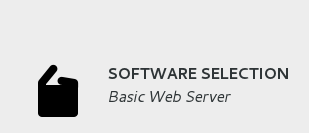 Bien que la sélection par défaut soit
Bien que la sélection par défaut soit

, vous devez toujours cliquer à nouveau pour sélectionner
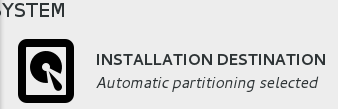
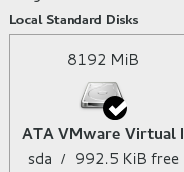
Nom d'utilisateur après redémarrage : root Mot de passe : Le mot de passe que vous venez de définir lors du processus d'installation.
L'installation de centos est maintenant terminée. Faisons simplement quelques réglages.
Après avoir modifié le fichier de configuration, entrez la commande systemctl restart network pour redémarrer le réseau de la machine virtuelle. 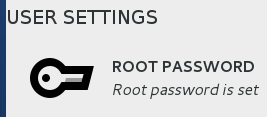
2. Installation de Nodejs et des logiciels associés
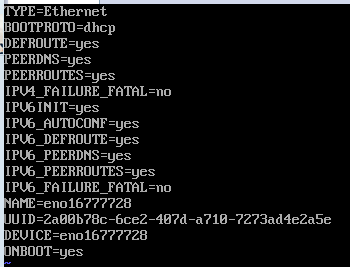 Écrivez d'abord une installation xshell. (Facultatif, ne pas installer n'affectera pas le développement de nodejs)
Écrivez d'abord une installation xshell. (Facultatif, ne pas installer n'affectera pas le développement de nodejs)
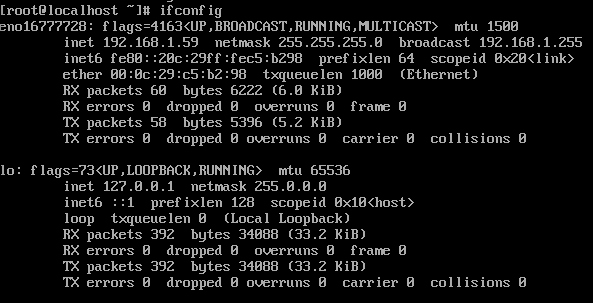 Personnellement, je trouve cela plus facile à utiliser. Une fois l'installation terminée, cliquez sur Nouveau, entrez le nom du nœud, le nœud hôte, le numéro de port 22, puis entrez le nom de connexion root et le mot de passe pour entrer centos. Parce que ma machine virtuelle ici est pontée, afin que l'adresse IP de la machine virtuelle ne change pas à l'avenir, j'ai ajouté le nœud 192.168.1.59 à la fin du fichier c:windowssystem32driversetchosts. À l'avenir, l'adresse IP de la machine virtuelle sera fixée ici pour faciliter le développement ultérieur.
Personnellement, je trouve cela plus facile à utiliser. Une fois l'installation terminée, cliquez sur Nouveau, entrez le nom du nœud, le nœud hôte, le numéro de port 22, puis entrez le nom de connexion root et le mot de passe pour entrer centos. Parce que ma machine virtuelle ici est pontée, afin que l'adresse IP de la machine virtuelle ne change pas à l'avenir, j'ai ajouté le nœud 192.168.1.59 à la fin du fichier c:windowssystem32driversetchosts. À l'avenir, l'adresse IP de la machine virtuelle sera fixée ici pour faciliter le développement ultérieur.
Maintenant, installez quelques éléments dans centos (obligatoire !)
1 Installez un epel, entrez la commande
yum install epel-release
2. Installez nodejs, entrez la commande
yum install nodejs
Attendez. téléchargement et installation Une fois terminé, entrez la commande node --version pour vérifier si le numéro de version est installé.
3. Installez le serveur mongodb et entrez la commande
yum install mongodb-server
4. Installez le client mongodb et entrez la commande
yum install mongodb
等待下载安装完成后,输入命令mongo --version查看版本号是否安装完成
5.安装redis,输入命令
yum install redis
等待下载安装完成后,输入命令redis-cli --version查看版本号是否安装完成
三.node测试运行
下面简单写个小程序来运行一下。
vim test.js
var name = "qin";
console.log("hello "+name);wq保存退出,输入命令node test.js ,即可看到结果。
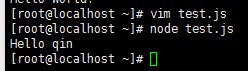
Ce qui précède est le contenu détaillé de. pour plus d'informations, suivez d'autres articles connexes sur le site Web de PHP en chinois!

Outils d'IA chauds

Undresser.AI Undress
Application basée sur l'IA pour créer des photos de nu réalistes

AI Clothes Remover
Outil d'IA en ligne pour supprimer les vêtements des photos.

Undress AI Tool
Images de déshabillage gratuites

Clothoff.io
Dissolvant de vêtements AI

AI Hentai Generator
Générez AI Hentai gratuitement.

Article chaud

Outils chauds

Bloc-notes++7.3.1
Éditeur de code facile à utiliser et gratuit

SublimeText3 version chinoise
Version chinoise, très simple à utiliser

Envoyer Studio 13.0.1
Puissant environnement de développement intégré PHP

Dreamweaver CS6
Outils de développement Web visuel

SublimeText3 version Mac
Logiciel d'édition de code au niveau de Dieu (SublimeText3)
 Différence entre Centos et Ubuntu
Apr 14, 2025 pm 09:09 PM
Différence entre Centos et Ubuntu
Apr 14, 2025 pm 09:09 PM
Les principales différences entre Centos et Ubuntu sont: l'origine (Centos provient de Red Hat, pour les entreprises; Ubuntu provient de Debian, pour les particuliers), la gestion des packages (Centos utilise Yum, se concentrant sur la stabilité; Ubuntu utilise APT, pour une fréquence de mise à jour élevée), le cycle de support (CentOS fournit 10 ans de soutien, Ubuntu fournit un large soutien de LT tutoriels et documents), utilisations (Centos est biaisé vers les serveurs, Ubuntu convient aux serveurs et aux ordinateurs de bureau), d'autres différences incluent la simplicité de l'installation (Centos est mince)
 Comment installer CentOS
Apr 14, 2025 pm 09:03 PM
Comment installer CentOS
Apr 14, 2025 pm 09:03 PM
Étapes d'installation de CentOS: Téléchargez l'image ISO et Burn Bootable Media; démarrer et sélectionner la source d'installation; sélectionnez la langue et la disposition du clavier; configurer le réseau; partitionner le disque dur; définir l'horloge système; créer l'utilisateur racine; sélectionnez le progiciel; démarrer l'installation; Redémarrez et démarrez à partir du disque dur une fois l'installation terminée.
 Le choix de Centos après l'arrêt de l'entretien
Apr 14, 2025 pm 08:51 PM
Le choix de Centos après l'arrêt de l'entretien
Apr 14, 2025 pm 08:51 PM
CentOS a été interrompu, les alternatives comprennent: 1. Rocky Linux (meilleure compatibilité); 2. Almalinux (compatible avec CentOS); 3. Serveur Ubuntu (configuration requise); 4. Red Hat Enterprise Linux (version commerciale, licence payante); 5. Oracle Linux (compatible avec Centos et Rhel). Lors de la migration, les considérations sont: la compatibilité, la disponibilité, le soutien, le coût et le soutien communautaire.
 Explication détaillée du principe docker
Apr 14, 2025 pm 11:57 PM
Explication détaillée du principe docker
Apr 14, 2025 pm 11:57 PM
Docker utilise les fonctionnalités du noyau Linux pour fournir un environnement de fonctionnement d'application efficace et isolé. Son principe de travail est le suivant: 1. Le miroir est utilisé comme modèle en lecture seule, qui contient tout ce dont vous avez besoin pour exécuter l'application; 2. Le Système de fichiers Union (UnionFS) empile plusieurs systèmes de fichiers, ne stockant que les différences, l'économie d'espace et l'accélération; 3. Le démon gère les miroirs et les conteneurs, et le client les utilise pour l'interaction; 4. Les espaces de noms et les CGROUP implémentent l'isolement des conteneurs et les limitations de ressources; 5. Modes de réseau multiples prennent en charge l'interconnexion du conteneur. Ce n'est qu'en comprenant ces concepts principaux que vous pouvez mieux utiliser Docker.
 Comment utiliser Docker Desktop
Apr 15, 2025 am 11:45 AM
Comment utiliser Docker Desktop
Apr 15, 2025 am 11:45 AM
Comment utiliser Docker Desktop? Docker Desktop est un outil pour exécuter des conteneurs Docker sur les machines locales. Les étapes à utiliser incluent: 1. Installer Docker Desktop; 2. Démarrer Docker Desktop; 3. Créer une image Docker (à l'aide de DockerFile); 4. Build Docker Image (en utilisant Docker Build); 5. Exécuter Docker Container (à l'aide de Docker Run).
 Que faire après Centos arrête la maintenance
Apr 14, 2025 pm 08:48 PM
Que faire après Centos arrête la maintenance
Apr 14, 2025 pm 08:48 PM
Une fois CentOS arrêté, les utilisateurs peuvent prendre les mesures suivantes pour y faire face: sélectionnez une distribution compatible: comme Almalinux, Rocky Linux et CentOS Stream. Migrez vers les distributions commerciales: telles que Red Hat Enterprise Linux, Oracle Linux. Passez à Centos 9 Stream: Rolling Distribution, fournissant les dernières technologies. Sélectionnez d'autres distributions Linux: comme Ubuntu, Debian. Évaluez d'autres options telles que les conteneurs, les machines virtuelles ou les plates-formes cloud.
 Que faire si l'image Docker échoue
Apr 15, 2025 am 11:21 AM
Que faire si l'image Docker échoue
Apr 15, 2025 am 11:21 AM
Dépannage des étapes pour la construction d'image Docker échouée: cochez la syntaxe Dockerfile et la version de dépendance. Vérifiez si le contexte de construction contient le code source et les dépendances requis. Affichez le journal de construction pour les détails d'erreur. Utilisez l'option - cibler pour créer une phase hiérarchique pour identifier les points de défaillance. Assurez-vous d'utiliser la dernière version de Docker Engine. Créez l'image avec --t [Image-Name]: Debug Mode pour déboguer le problème. Vérifiez l'espace disque et assurez-vous qu'il est suffisant. Désactivez SELINUX pour éviter les interférences avec le processus de construction. Demandez de l'aide aux plateformes communautaires, fournissez Dockerfiles et créez des descriptions de journaux pour des suggestions plus spécifiques.
 Quelle configuration de l'ordinateur est requise pour VScode
Apr 15, 2025 pm 09:48 PM
Quelle configuration de l'ordinateur est requise pour VScode
Apr 15, 2025 pm 09:48 PM
Vs Code Système Exigences: Système d'exploitation: Windows 10 et supérieur, MacOS 10.12 et supérieur, processeur de distribution Linux: minimum 1,6 GHz, recommandé 2,0 GHz et au-dessus de la mémoire: minimum 512 Mo, recommandée 4 Go et plus d'espace de stockage: Minimum 250 Mo, recommandée 1 Go et plus d'autres exigences: connexion du réseau stable, xorg / wayland (Linux) recommandé et recommandée et plus





